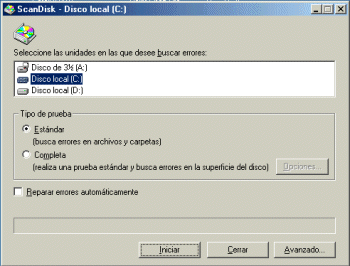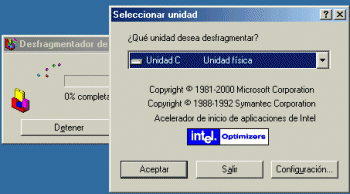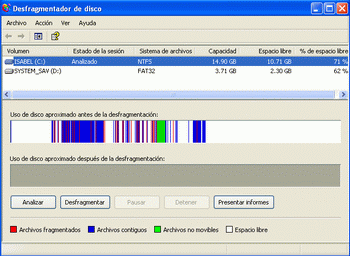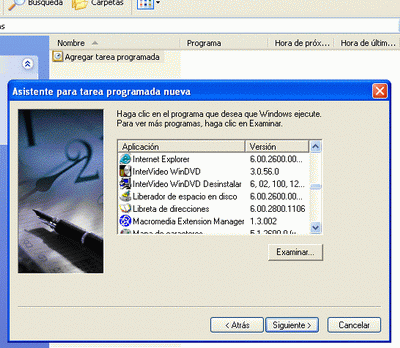| Tareas de mantenimiento en Windows |
 |
 |
 |
| EQUIPAMIENTO TECNOLÓGICO - Seguridad y Mantenimiento |
| Écrit par Isabel Pueyo |
| Samedi, 23 Novembre 2002 10:26 |
|
There are no translations available.
En Windows98 y WindowsMe Tareas automatizadas Estas versiones de Windows cuentan con una utilidad llamada Asistente de mantenimiento, que podemos encontrar en Inicio, Programas, Accesorios, Herramientas del sistema, que realiza de forma automática las siguientes operaciones de mantenimiento:
En el transcurso de estas tareas el programa realiza un ScanDisk y desfragmenta las unidades fijas del equipo. Pero vamos a ver en que consisten estas operaciones y cual es su función. Utilidades del sistema En Inicio, Programas, Accesorios, Herramientas del sistema, encontramos tres utilidades básicas para las tareas de mantenimiento. ScanDisk Su función es comprobar si hay errores lógicos o físicos en el disco duro. ScanDisk revisa y repara las áreas dañadas.
Si activamos la opción Reparar errores automáticamente, el programa lo hará y nos informará al final, y si esta opción no está activada nos preguntará cuando encuentre algún error. Es fácil que en el centro escolar, por el tipo de uso que se da a los equipos, nos encontremos con problemas de archivos bloqueados que ocasionan frecuentemente problemas a la hora de abrir determinados programas como procesadores de texto o gráficos. En este caso quizá conviene programar que el ordenador lance el programa ScanDisk al iniciarse. Para ello sólo tenemos que arrastrar un icono de acceso directo de ScanDisk en la carpeta Inicio dentro del directorio Programas (a través de configuración, barra de tareas y menú inicio). Desfragmentador de disco Se dice que hay fragmentación cuando existe una dispersión de las partes de un mismo archivo por las distintas áreas del disco. La fragmentación se produce a medida que se eliminan los archivos de un disco y se agregan otros nuevos. Ralentiza el acceso al disco y degrada el rendimiento general de las operaciones aunque, generalmente, no de forma grave. La desfragmentación vuelve a escribir las partes de un archivo en sectores contiguos de un disco duro para aumentar la velocidad de acceso y de obtención de datos.
¿Cuándo conviene desfragmentar? Conviene hacerlo cada cierto tiempo según el uso que demos al ordenador y el tipo de utilización que se haga del disco duro, en general cuando hemos borrado archivos o cambiado carpetas de lugar, si hemos ordenado nuestros archivos o hemos desinstalado programas, es decir cuando hemos creado "huecos" que pueden separar las zonas escritas y que forzarán al sistema a rellenarlas. Liberador de espacio en disco Es una utilidad que nos muestra los archivos inútiles que se van acumulando en nuestro disco duro. Estos archivos se concentran en la papelera de reciclaje, la carpeta Temp y la carpeta de archivos temporales de Internet. El contenido de estas carpetas puede borrarse sin miedo a eliminar archivos necesarios. El liberador lo hace automáticamente aunque nos muestra qué y cuanto va a eliminar. Podemos realizar esta tarea con frecuencia dado que tanto en Temp como en los temporales de Internet se acumulan muchos residuos totalmente innecesarios y en algunos casos gusanos o virus que han llegado a través de la red.
En WindowsXP Variaciones respecto a las versiones anteriores: En este sistema no encontramos ScanDisk. El desfragmentador analiza previamente la unidad que le indicamos y nos dice si precisa o no desfragmentación. Mediante un gráfico de barras podemos ver en que estado se encuentra nuestro disco.
Tareas programadas En ambas versiones de windows, además de las utilidades mencionadas encontramos una que nos permite programar las anteriores de forma que a una hora determinada, a diario, semanalmente o mensualmente, según las necesidades del usuario, el equipo realizará de forma automática las tareas de mantenimiento que le indiquemos.
Si los equipos se quedan conectamos por la noche o hay una hora del día en la que no se usan, es cómodo programar que sea en ese tiempo cuando se realizan estas tareas de forma automática. |